Adobe Creative Cloud بیش از 20 برنامه را برای کشف خلاقانه شما ارائه می دهد. در این برنامه ها تعداد انگشت شماری از برنامه های بتا وجود ندارد که ممکن است از آنها بی اطلاع باشید. برنامه های بتا شامل فتوشاپ بتا به عنوان بخشی از نرم افزار بتای قابل دانلود آن است.
برنامههای بتا در برنامههای موجود در برنامههای Creative Cloud که ممکن است در آن مشترک شوید، فهرست نشدهاند. بنابراین فتوشاپ Beta چیست، چگونه می توانید به آن دسترسی داشته باشید و چه چیزی را ارائه می دهد؟
فتوشاپ بتا چیست؟
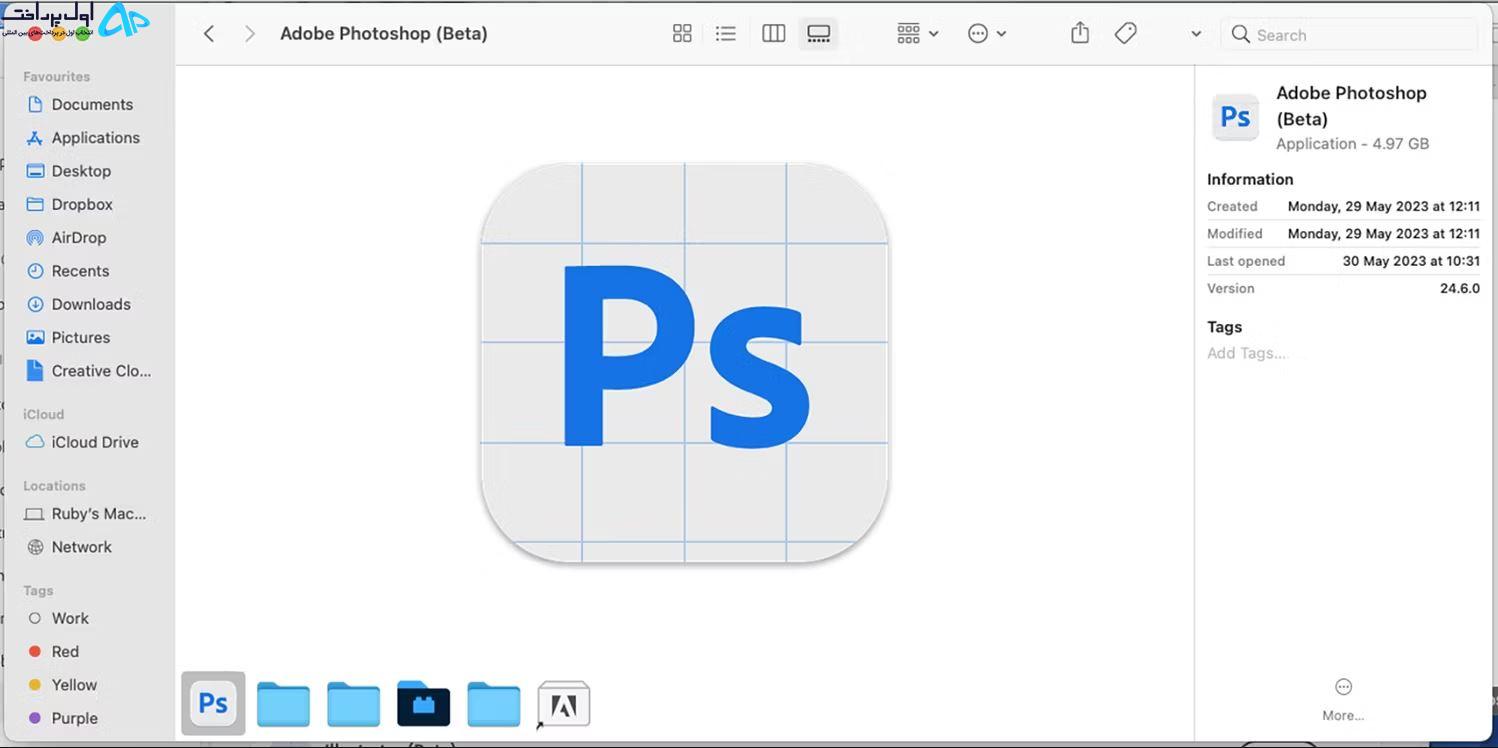
فتوشاپ بتا
در حالی که این نام ممکن است واضح به نظر برسد، بیایید دقیقاً مشخص کنیم که فتوشاپ بتا چیست. Photoshop Beta یک برنامه مجزا از Adobe Photoshop – یکی از بسیاری از برنامههای Creative Cloud – است که به کاربران اجازه میدهد ویژگیهای بتا جدید را مستقیماً در فتوشاپ آزمایش کنند.
در حالی که Adobe در زمان نگارش این مقاله، ویژگیهای بتا را با استفاده از Adobe Firefly مبتنی بر وب اجرا میکند، برنامه بتا برای فتوشاپ به کاربران اجازه میدهد تا ویژگیهای جدیدی را که نزدیک به پیادهسازی مستقیم در برنامه فتوشاپ هستند، آزمایش کنند.
برای همه مقاصد، فتوشاپ Beta مانند برنامه فتوشاپ موجود در Creative Cloud عمل می کند. این به سادگی دارای یک لوگوی متفاوت است که قاب های سیمی را در پس زمینه سفید ارائه می دهد. این به کاربران اجازه میدهد ویژگیهای جدید را آزمایش کنند و درباره آن فیدبک بدهند.
چه چیزی در فتوشاپ Beta موجود است؟
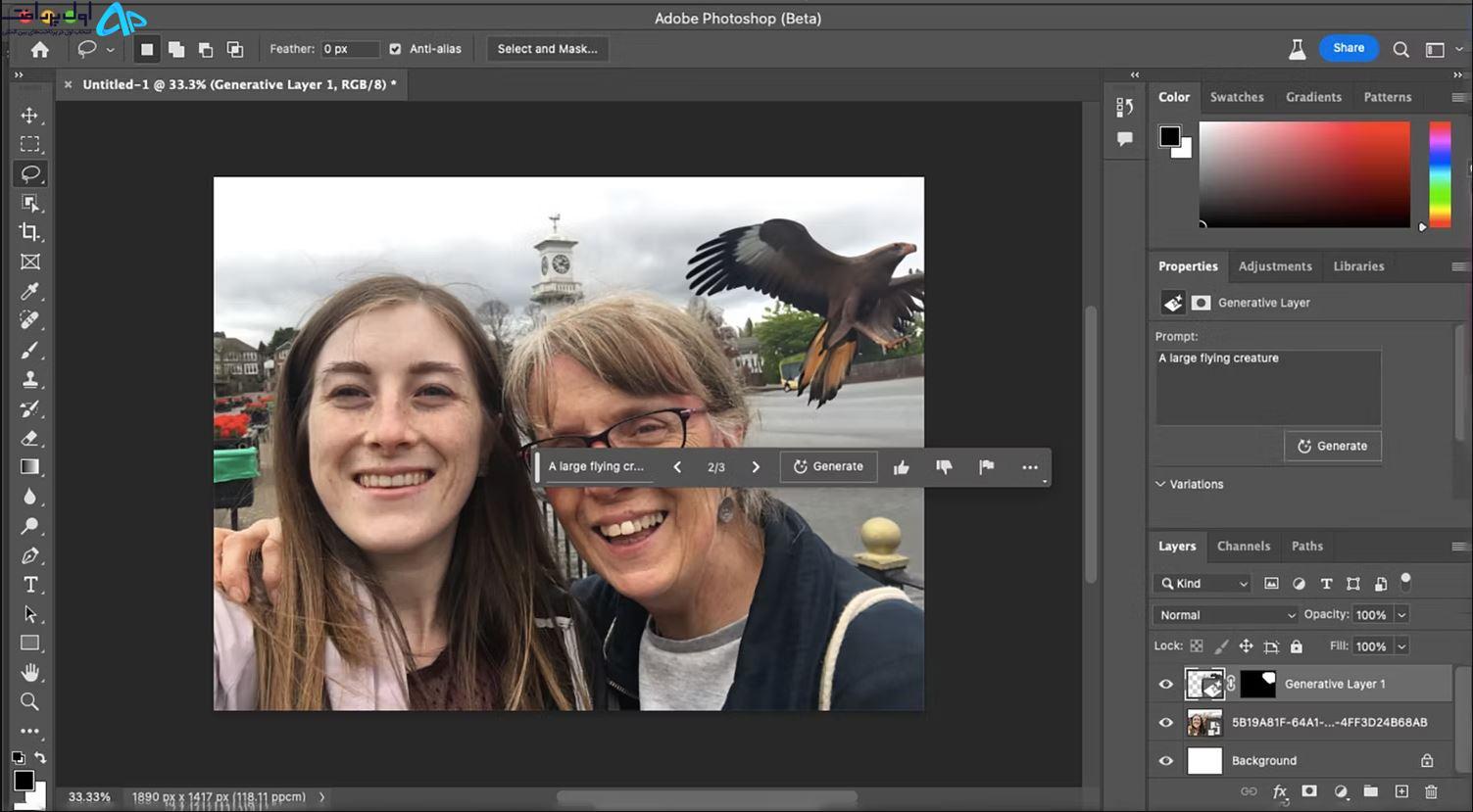
فتوشاپ بتا
همه ابزارهای یکسان فتوشاپ را در مدل بتا خواهید یافت، اما با برخی ویژگی های اضافی.
Adobe اغلب ویژگی های جدید را آزمایش می کند. همه آنها به یک شکل آزمایش نمی شوند. برخی از ویژگیها به عنوان ویژگیهای بتا در نرمافزار تنظیم میشوند، مانند فیلترهای عصبی موجود در فتوشاپ – میتوانید نحوه اضافه کردن لبخند با استفاده از فیلترهای عصبی را در راهنمای ما برای افزودن لبخند در فتوشاپ ببینید. به این ترتیب، این ویژگی ها به عنوان ویژگی های بتا در نسخه کامل فتوشاپ و همچنین نسخه بتا در دسترس هستند.
میتوانید به جای فتوشاپ از فتوشاپ بتا استفاده کنید—این برنامه ابزارها، ویژگیها یا تواناییهای کمتری نسبت به برنامه کامل ارائه نمیدهد. شما می توانید هر دو را به طور همزمان روی سیستم خود اجرا کنید.
از آنجایی که این نرم افزار بتا است، ویژگی های جدید اغلب تغییر می کنند. در می 2023، فتوشاپ بتا ابزار Adobe’s AI Generative Fill را به جعبه ابزار اضافه کرد. این ابزار در Adobe Firefly در طول آزمایش بتا وب نیز موجود است. لیست استفاده های ما از Generative Fill در فتوشاپ و راهنمای استفاده از ابزار Generative Fill فتوشاپ را ببینید. همچنین ویژگی Content Credentials Beta برای گزینههای واترمارک و اعتباربخشی آینده در دسترس است.
از آنجایی که Generative Fill آخرین ابزار بتا است که در زمان نگارش فتوشاپ Beta ارائه شده است، این ابزار برجستهترین ابزاری است که هنگام باز کردن نرمافزار بتا خواهید دید. همه ابزارهای دیگر در جعبه ابزار خود قرار دارند، اما Generative Fill یک نوار ابزار شناور است که هنگام استفاده از هر ابزار انتخابی ظاهر می شود، و همچنین هنگام استفاده برای اولین بار با راهنمای کمکی همراه است.
هر زمان که ابزارهای بتا بعدی یا آینده اضافه می شوند، انتظار داشته باشید که در عوض اولویت داشته باشند.
هنگام استفاده از هر ابزار بتا، میتوانید با استفاده از آیکون های مثبت و منفی و آیکون پرچم برای گزارش هر گونه نتایج نامناسب، فیدبک خود را در مورد نتایج خود به Adobe بدهید. همچنین می توانید نتایج خود را مستقیماً با انجمن Adobe به اشتراک بگذارید.
چگونه می توان فتوشاپ بتا دریافت کرد؟
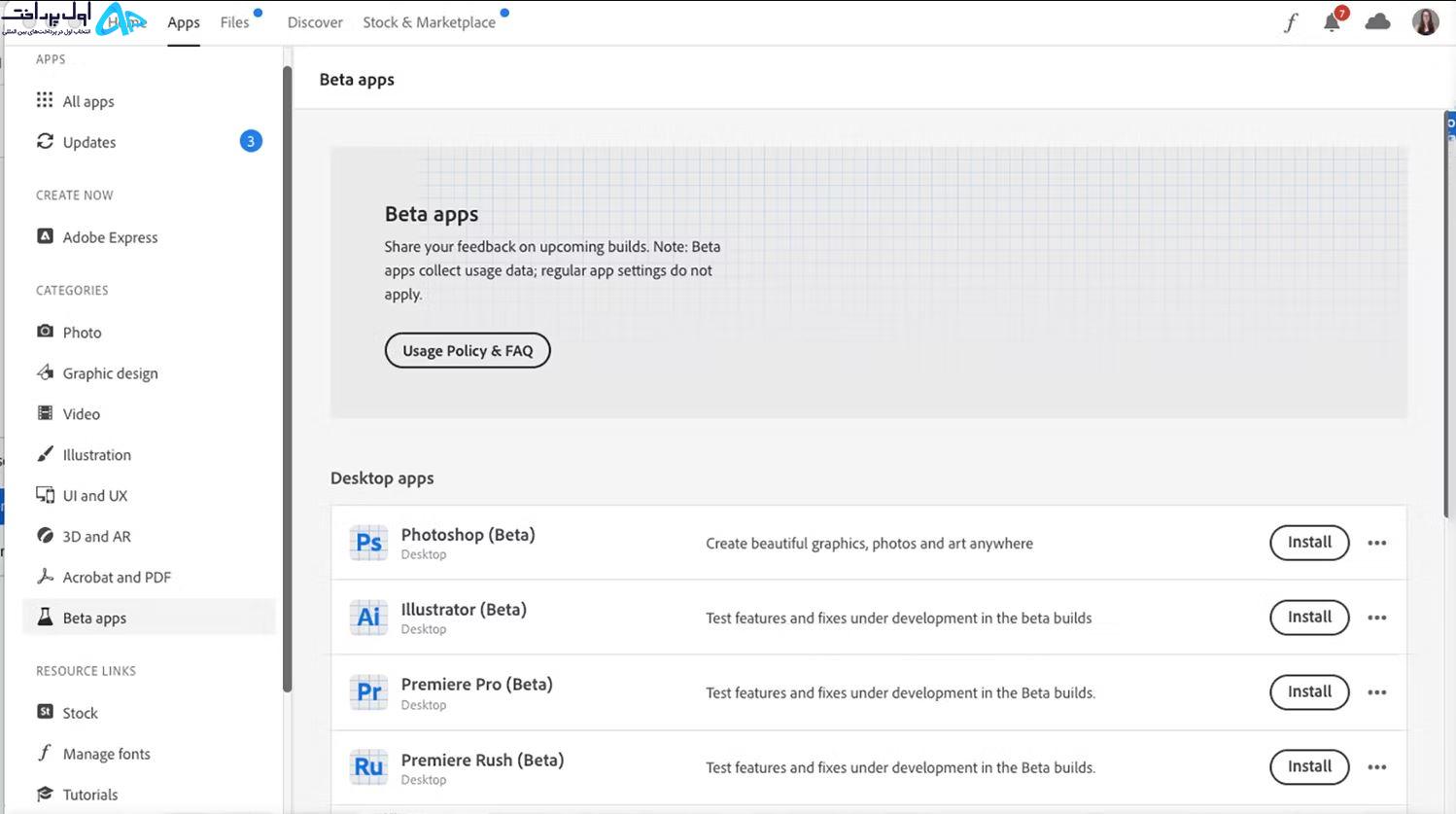
فتوشاپ بتا
فتوشاپ بتا عالی به نظر می رسد، اینطور نیست؟ پس چگونه می توان به آن دسترسی داشت؟
اگر مشترک Creative Cloud هستید، احتمالاً از قبل به نرم افزار بتا دسترسی دارید. برای پیدا کردن آن فقط باید کمی جست وجو کنید. برنامههای بتا در بخش برنامههای Creative Cloud فهرست نشدهاند، اما در آنجا هستند و بهصورت رایگان برای مشترکین در دسترس هستند.
نرم افزار بتا فقط برای کاربران Adobe در دسترس است، همان Adobe Firefly. Creative Cloud را در سیستم خود باز کنید و در سمت چپ، زیر دستهها، برنامههای بتا را خواهید یافت. خواهید دید که برنامه های بتا تقریباً برای همه نرم افزارهای Creative Cloud در دسترس هستند. Photoshop (بتا) > Install را انتخاب کنید و در سیستم شما دانلود می شود.
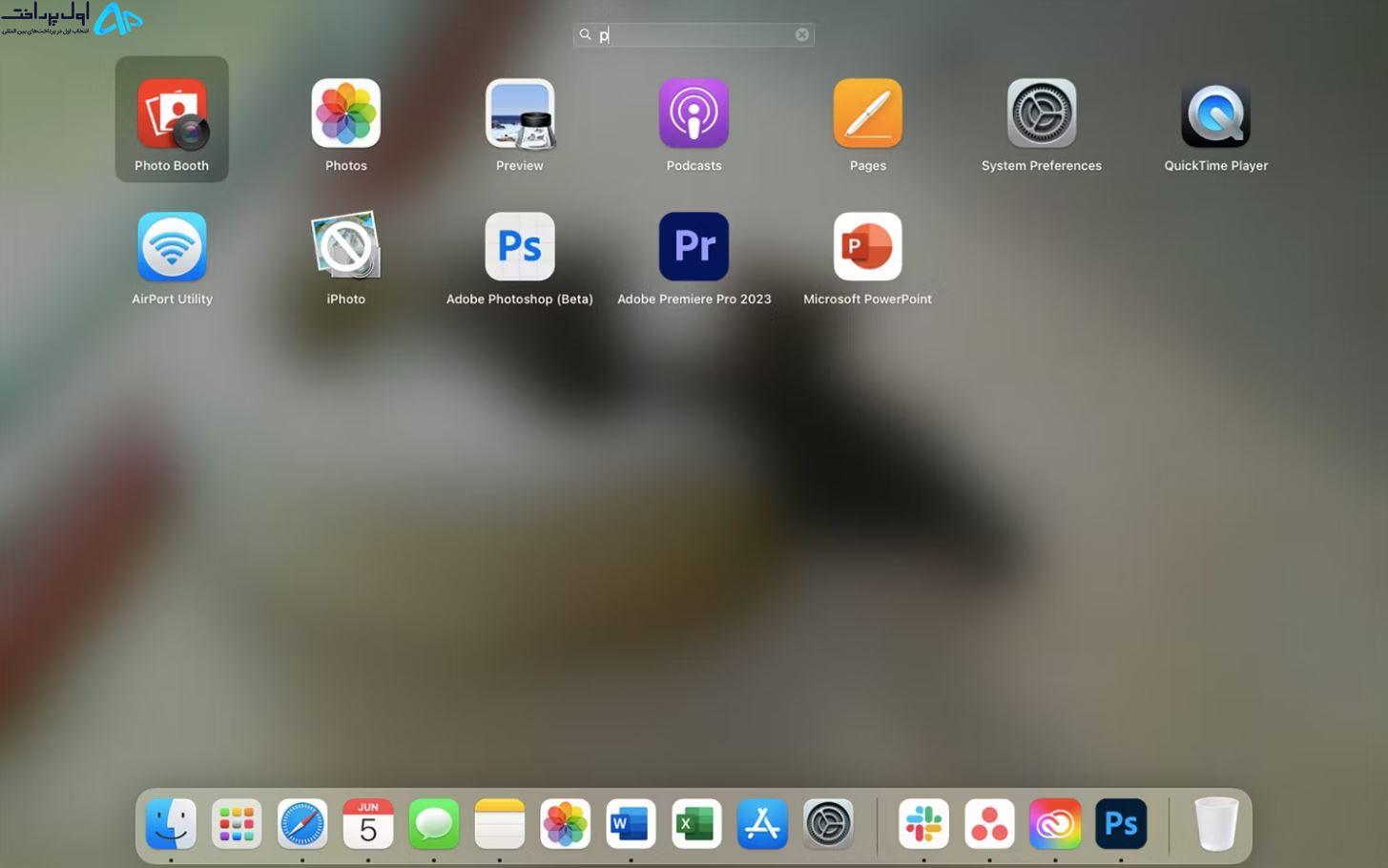
فتوشاپ بتا
فتوشاپ بتا می تواند به طور همزمان با فتوشاپ در یک سیستم اجرا شود. با این حال، لوگوی برنامه بتا ممکن است در هنگام باز کردن فتوشاپ برجسته شود. به عنوان مثال، سیستم ما هنگام جستجوی “Photoshop” در منوی برنامه ها، فتوشاپ را پیدا نمی کند، فقط فتوشاپ (بتا) را نشان می دهد. با این حال، اگر یک فایل را مستقیماً در فتوشاپ باز کنید، برنامه اصلی و بتا به عنوان گزینه هایی برای استفاده ظاهر می شوند.
به آزمایش بزرگترین ویژگی های بعدی فتوشاپ در بتا کمک کنید
Adobe با اجازه دادن به کاربران خود برای آزمایش و آزمایش ویژگیها، اشتراکگذاری فیدبک و تأثیرگذاری بر آینده نرمافزار Adobe، نرمافزار خود را به یک جامعه واقعی تبدیل کرده است. اگر تا به حال در ابزارهای طراحی دیجیتال ناامیدی پیدا کرده اید، استفاده از فتوشاپ Beta ممکن است به کاهش این ناامیدی ها قبل از رسیدن به مخاطبان اصلی کمک کند.
شما باید یک ابزار را قبل از ورود به بازار اصلی یاد بگیرید و گاهی اوقات می توانید از ابزاری استفاده کنید که ممکن است – برای بهتر یا بدتر – به چیزی متفاوت تغییر کند. فناوری را در حالت بتا با فتوشاپ بتا و تست کاربر تجربه کنید.

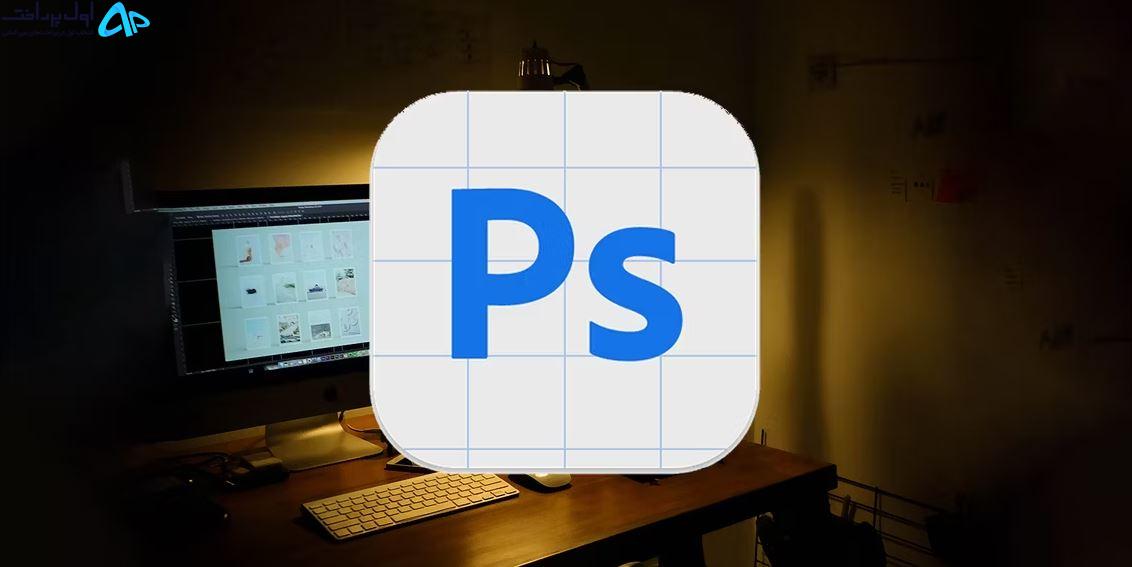















نظرات کاربران